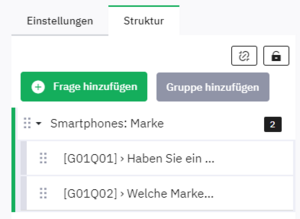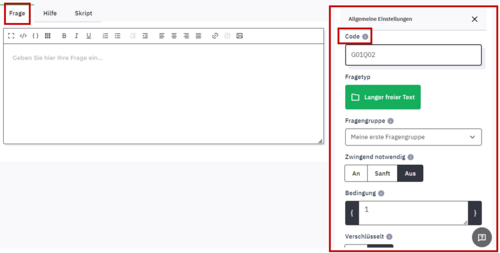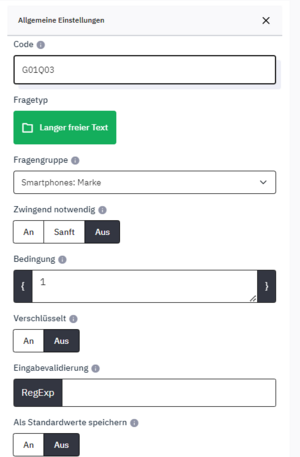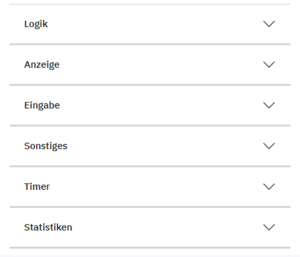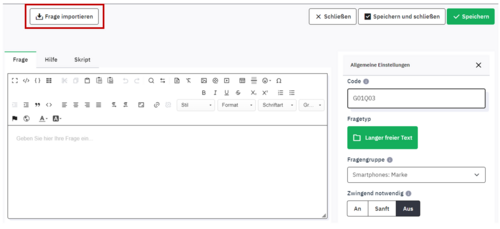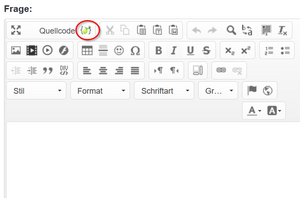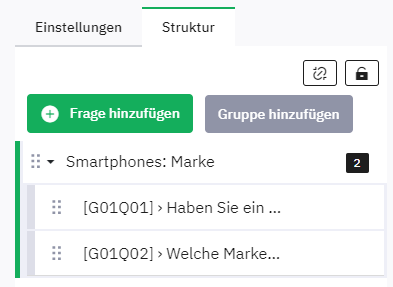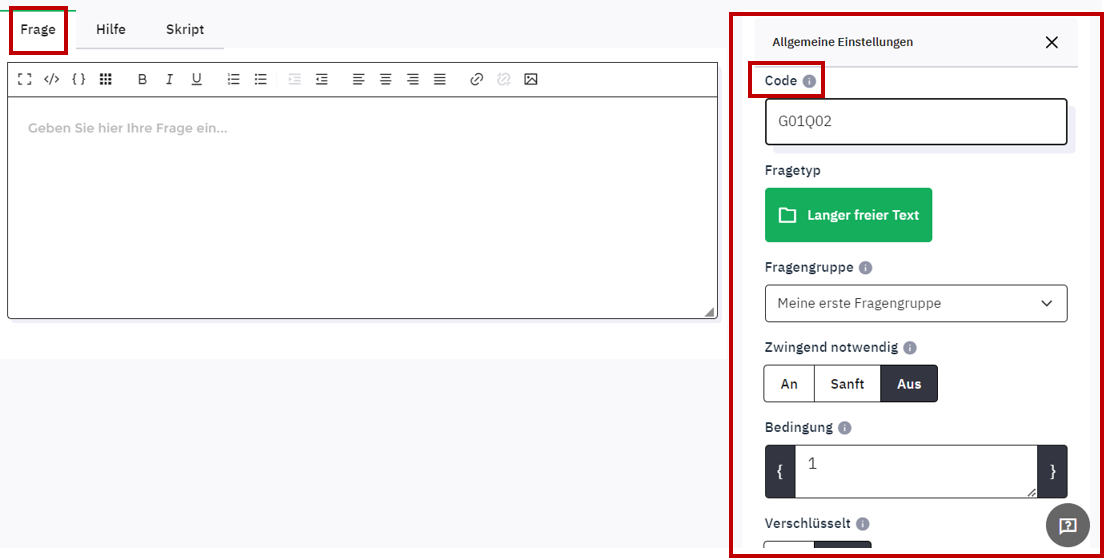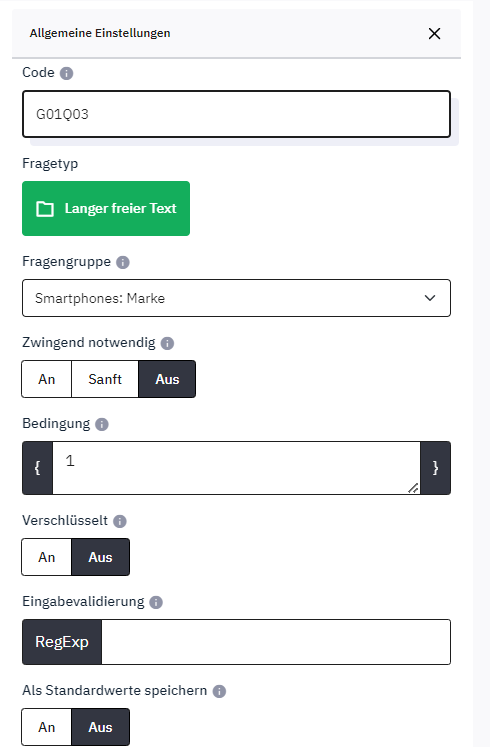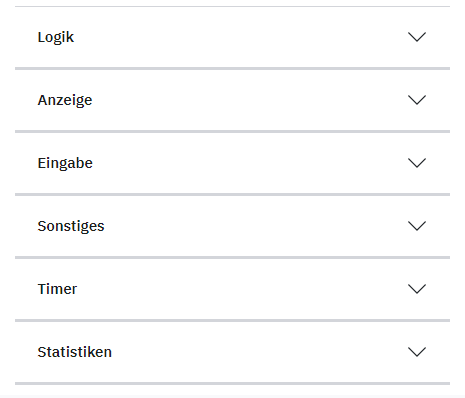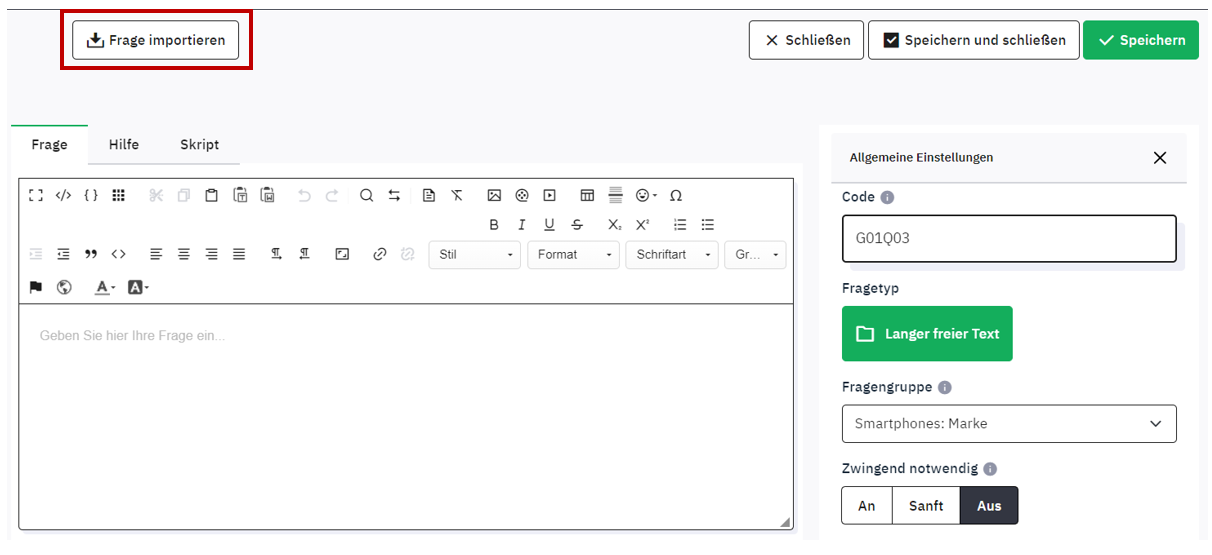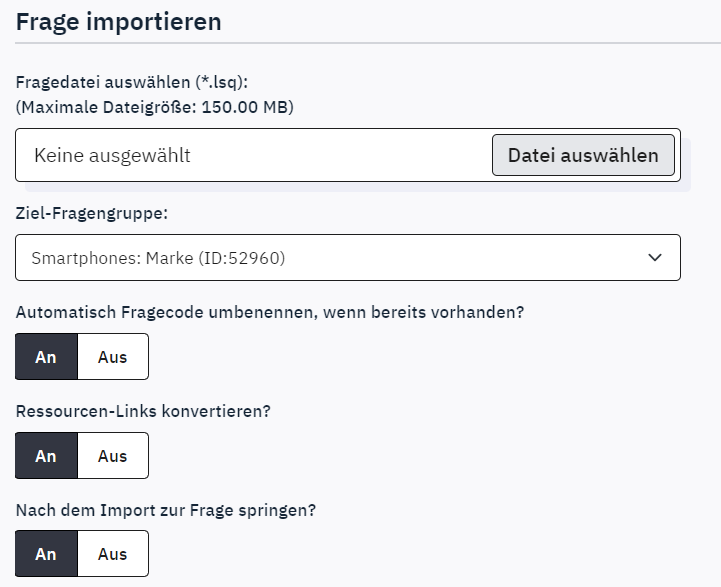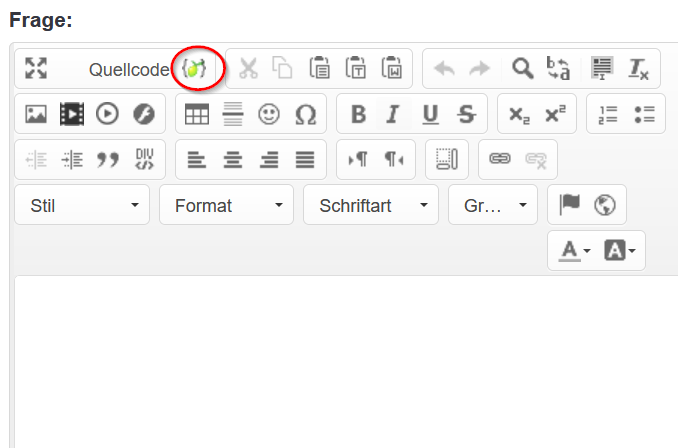Allgemeine Informationen
| Anleitung | |
|---|---|
| Informationen | |
| Betriebssystem | Alle |
| Service | Webanwendungen |
| Interessant für | Studierende, Angestellte und Gäste |
| HilfeWiki des ZIM der Uni Paderborn | |
Fragen hinzufügen[Bearbeiten | Quelltext bearbeiten]
Sobald Sie Ihre Fragengruppen erstellt haben, können Sie innerhalb jeder Gruppe Fragen hinzufügen.
Sie können Fragen im Menü der Umfragestruktur hinzufügen.
Wählen Sie eine Fragengruppe per Klick aus, der Sie die neue Frage hinzufügen möchten, und klicken Sie auf Frage hinzufügen.
Feldbeschreibungen[Bearbeiten | Quelltext bearbeiten]
Wenn Sie eine Frage hinzufügen, werden Sie nach dem Fragencode, den Frage- und Hilfetexten sowie den allgemeinen Einstellungen gefragt:
- Code: Dies ist die ID, Nummer oder der Code für die Frage, die zur schnellen Identifizierung verwendet wird. Dieses Feld wird normalerweise nicht für Personen angezeigt, die an der Umfrage teilnehmen, es sei denn, dies wird im Präsentationsfenster angegeben - Fragenummer und / oder Code anzeigen. Dies ist besonders nützlich, wenn Sie die LimeSurvey-Bewertungsfunktion und / oder das ExpressionScript verwenden möchten.
- Hinweis: Der Fragencode muss in derselben Umfrage eindeutig sein, mit einem Buchstaben beginnen und darf nur alphanumerische Zeichen enthalten. Wenn Sie jemals versuchen, Ihre Daten nach SPSS oder R zu exportieren, werden Sie feststellen, dass der "qcode" zum Wertelabel wird, sodass Sie den Code eindeutig machen müssen. Derzeit unterstützt LimeSurvey ältere Codewerte, aber die Schaltfläche Logikdatei anzeigen zeigt solche Fragen farblich an, sodass Sie wissen, dass Sie ihre Bezeichnungen ändern sollten.
- Frage: Dies ist die eigentliche Frage, die gestellt wird. Die Länge der Frage ist hier nicht wirklich begrenzt. Wenn Sie jedoch erklären möchten, wie die Frage ausgefüllt wird, belassen Sie diese Beschreibung für das Feld "Hilfe".
HTML-Code kann beispielsweise zum Einschließen von Bildern verwendet werden.
<img src=URL://www.yourdomain.com/yourpics/pic.jpg><br /><br />
Tipp: Sie können auch den HTML-WYSIWYG-Editor verwenden, der eine grafische Bedienoberfläche bietet, um die wichtigsten Aufgaben auszuführen, z. B. die Verwendung verschiedener Schriftarten oder Größen, einschließlich Bilder usw.
- Hilfe: Dies ist ein optionales Feld. Es ist nützlich, wenn eine Frage eine Erklärung benötigt oder Sie erklären möchten, wie sie beantwortet werden soll. Wenn Sie Text in dieses Feld einfügen, wird auf den Umfrageeingabebildschirmen ein "Fragezeichen" mit dem Hilfetext direkt daneben angezeigt.
Allgemeine Einstellungen[Bearbeiten | Quelltext bearbeiten]
Im rechten Teil des Bildschirms werden verschiedene Registerkarten angezeigt. Das grundlegendste und wichtigste ist die Registerkarte Allgemeine Einstellungen. Hier finden Sie die wichtigsten Attribute wie Fragetyp, Fragegruppe sowie weitere Attribute:
- Fragetyp: Hiermit wird die Art der Antwort festgelegt, die die Umfrage zulässt. Die verschiedenen Fragetypen mit den verschiedenen verfügbaren Optionen müssen hierbei in Betracht gezogen werden.
- Fragengruppe: Um die Fragengruppe einer Frage zu ändern, wählen Sie aus der Dropdown-Liste die gewünschte Gruppe aus.
- Zwingend notwendig: Mit dieser Einstellung können Sie von Umfrageteilnehmern verlangen, dass das Beantworten der Frage zwingend erforderlich ist, bevor sie mit der nächsten Frage fortfahren können.
- Bedingung: Mit einer Bedingung kann mithilfe von ExpressionScript eine Verzweigungslogik hinzugefügt werden. Bearbeiten Sie es entweder direkt hier oder verwenden Sie den Bedingungs-Designer.
- Verschlüsselt: Antworten auf diese Frage verschlüsselt speichern.
- Eingabevalidierung: Diese Funktion ist in allen Fragen vom Typ Text und Numerisch verfügbar. Sie können in diesem Feld reguläre Standardausdrücke verwenden, um die Antworten auf die Frage zu validieren. Wenn die Antworten nicht anhand dieses Ausdrucks validiert werden, werden die Benutzer*innen aufgefordert, es erneut zu versuchen, bevor sie fortfahren können.
- Sonstiges: Diese Option kann nur mit bestimmten Fragetypen verwendet werden. Wenn diese Option aktiviert ist, enthält die Frage als mögliche Antwort ein zusätzliches "Andere Antwort" Options- / Antwortfeld, das von den Umfrageteilnehmenden ausgewählt werden kann, wenn sie mit den vordefinierten Antwortoptionen nicht zufrieden sind.
- Relevanz: Dies ist die Boolesche Gleichung, die die Fragebedingungen angibt. Wenn es als wahr ausgewertet wird, wird die Frage den Umfrageteilnehmenden angezeigt. Andernfalls wird es ausgeblendet und da es irrelevant ist, werden die Daten für diese Frage in der Datenbank NULL. Details zur Verwendung dieser Option finden Sie im Zusammenhang mit ExpressionScript-Wiki oder siehe auch Seite: Limesurvey Bedingung für Frage setzen.
Neben der Registerkarte "Allgemeine Einstellungen" können viele andere Optionen verwendet werden, um Ihre Frage anzupassen. Diese erweiterten Frageneinstellungen sind für jeden Fragetyp unterschiedlich!
Eine Frage importieren[Bearbeiten | Quelltext bearbeiten]
Wenn Sie eine neue Frage hinzufügen, können Sie auch eine Frage importieren. Oben auf der Seite finden Sie den Button "Frage importieren".
Dabei gibt es die folgenden Optionen:
- Fragedatei auswählen: Wählen Sie eine .lsq-Datei (im LimeSurvey question-type-Format)
- Ziel-Fragengruppe: Wählen Sie die Fragegruppe, in die die Frage importiert werden soll
- Automatisch Fragecode umbenennen, wenn bereits vorhanden: Falls der Fragecode bereits existiert, bewirkt das Aktivieren dieser Option eine automatische Umbenennung des Codes der importierten Frage. Zwei Fragen mit demselben Fragencode können zu Problemen führen, insbesondere bei der Benutzung von komplexeren Funktionen von LimeSurvey wie dem Ausdruckmanager oder beim Datenexport nach R oder SPSS, wo der Fragen-Code als Wertlabel verwendet wird.
- Hinweis: Um zu überprüfen, ob die Fragen-Codes umfrageweit eindeutig sind, rufen Sie in der Toolbar der allgemeinen Umfrageübersicht die Funktions-Werkzeuge der Umfragedatei auf. In der Logik-Ansicht werden mehrfach verwendete Fragen-Codes farblich markiert.
- Ressourcen-Links konvertieren: Wird normalerweise zusammen mit dem Ausdrucksmanager verwendet, um fortgeschrittene Fragentypen zu erstellen. Damit können komplexe Verzweigungen, Ressource, Überprüfungen und/oder automatisch angepasste Fragetexte realisiert werden.
- Nach dem Import zur Frage springen: Ruft nach Import direkt die neue Frage auf.
Um die Frage zu importieren, klicken Sie auf den Import-Button rechts oben auf dem Bildschirm. Im Erfolgsfall erhalten Sie eine zusammenfassende Bestätigungsmeldung.
Informationen aus der Tabelle der Umfrageteilnehmenden[Bearbeiten | Quelltext bearbeiten]
Sie können Informationen oder Text aus der Umfrageteilnehmer-Tabelle in Ihre Fragetexte einbinden und sie dadurch kontext-sensitiv machen. Damit dies in LimeSurvey möglich ist, muss die Umfrage so eingestellt werden, dass Antworten NICHT anonymisiert werden und es muss eine Zugangsschlüssel-Tabelle genutzt werden.
Die folgenden Platzhalter können innerhalb einer Frage verwendet werden:
{TOKEN:FIRSTNAME} fügt den Wert aus dem Feld "firstname" der Umfrageteilnehmendentabelle ein
{TOKEN:LASTNAME} fügt den Wert aus dem Feld "lastname" der Umfrageteilnehmendentabelle ein
{TOKEN:EMAIL} fügt den Wert aus dem Feld "email" der Umfrageteilnehmendentabelle ein
{TOKEN:ATTRIBUTE_1} fügt den Wert aus dem Feld "attribute_1" der Umfrageteilnehmendentabelle ein
{TOKEN:ATTRIBUTE_2} fügt den Wert aus dem Feld "attribute_2" der Umfrageteilnehmendentabelle ein
Um diese Platzhalter zu verwenden, müssen Sie sie ihn in genau dieser Schreibweise im Fragetext einfügen. Beispiel:
Beispiel: Hallo {TOKEN:FIRSTNAME}. Wir senden Dir diese Nachricht, für die wir diese {TOKEN:EMAIL} E-Mail-Adresse verwendet haben. Sind diese Angaben korrekt?
Wenn Sie Ihre Fragetexte noch weiter anpassen wollen geschieht dies über den Ausdrucksmanager. Ein maßgeschneiderter Fragetext könnte beispielsweise folgendermaßen generiert werden:
/div>
Was denken Sie als {TOKEN:ATTRIBUTE_1} über Ihren {if(TOKEN:ATTRIBUTE_1=='Angestellter','Vorgesetzten','Angestellten')}?
Sie können weitergehende Anpassungen auch durch den Einsatz von JavaScript erreichen. Damit JavaScript wirksam werden kann, müssen Sie zuvor den XSS-Filter in den Globalen Einstellungen deaktivieren. Weitere Einstellungen finden Sie in den Optionale Einstellungen. Zu beachten sind hierbei auch die Gefahren das Zulassens von JavaScript und was es mit sich bringen kann. Ein Beispiel für die Anpassung von Fragetexten via JavaScript:
Hallo {TOKEN:FIRSTNAME}. Wir haben an Sie eine E-Mail unter der der Adresse {TOKEN:EMAIL} gesendet. Ist diese Adresse richtig?
Was denken Sie als {TOKEN:ATTRIBUTE_1} über Ihren
<script type="text/javascript" language="Javascript">;
var job='{TOKEN:ATTRIBUTE_1}';
if (job=='Angestellter') {
document.write ('Vorgesetzten')
} else {
document.write('Angestellten')
}
</script>
?
Informationen aus vorherigen Antworten[Bearbeiten | Quelltext bearbeiten]
Es ist in LimeSurvey auch möglich, Antworten auf vorherige Fragen in einen Fragetext einzubauen:
- Die Frage muss in einer zuvor angezeigten Seite der Umfrage beantwortet worden sein - Antworten auf Fragen auf der aktuellen Seite sind nicht nutzbar.
- Sie benötigen die Umfrage-ID, die Gruppen-ID und Frage-ID der Frage, auf die die Antwort gegeben wurde in der folgenden Form:
{INSERTANS:SIDXGIDXQID}z.B.{INSERTANS:1X2X3}. Lesen Sie mehr dazu unter SGQA-Code, um herauszufinden, wie diese Codes zu erstellen sind.
Ein Assistent ist in den WYSIWYG-HTML-Editor (FCKeditor) integriert, so dass Sie die SQGA-Codes der bisherigen Antworten einfügen können: Dieses Plugin nennt sich "LimeReplacementFields". Um diese Funktion zu nutzen, klicken Sie im FCKeditor auf das "Limette zwischen Klammern"-Symbol und wählen eine Frage aus der Auswahlbox. Nur die Antworten von vorherigen Fragen werden angezeigt.
LimeReplacementFields Hinweis: Wenn Sie einen Verweis auf ein {name}-Tag löschen möchten, markieren Sie bitte alle Zeichen von der öffnenden bis zu schließenden Klammer aus und drücken Sie die Entfernen-Taste: Löschen Sie die Zeichen nicht einzeln mit Entfernen oder der Rückschritt-Taste, sonst wird das Feld nach dem Speichern wieder erscheinen.